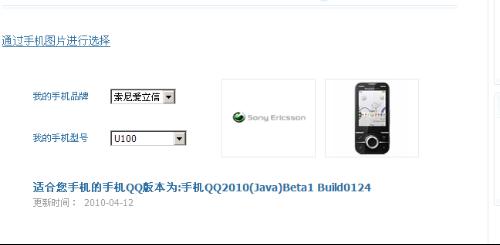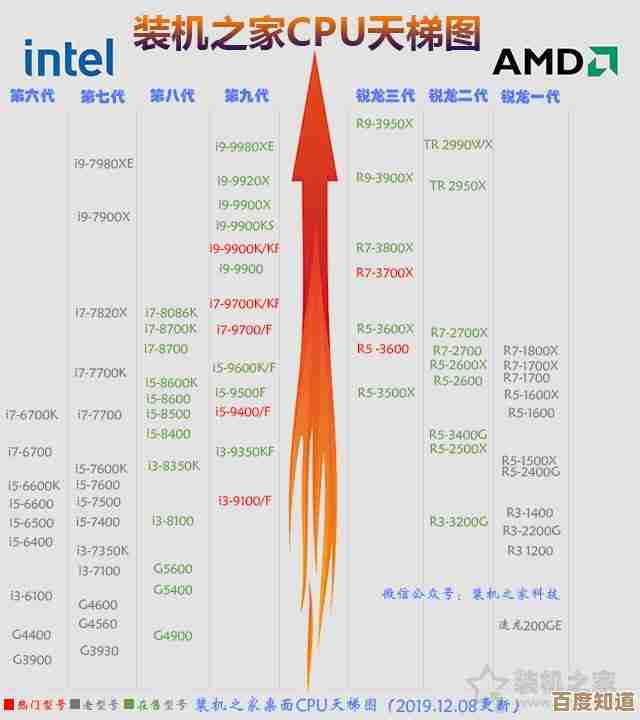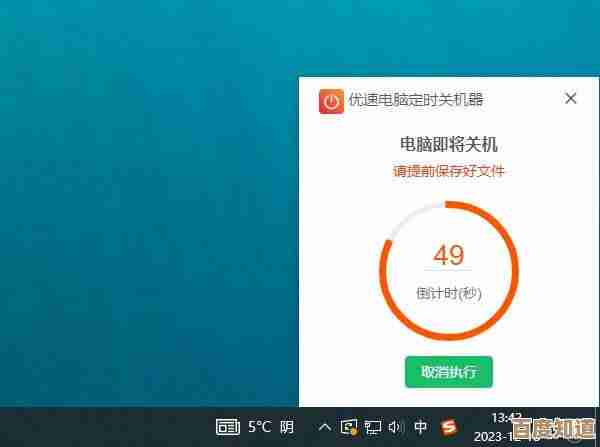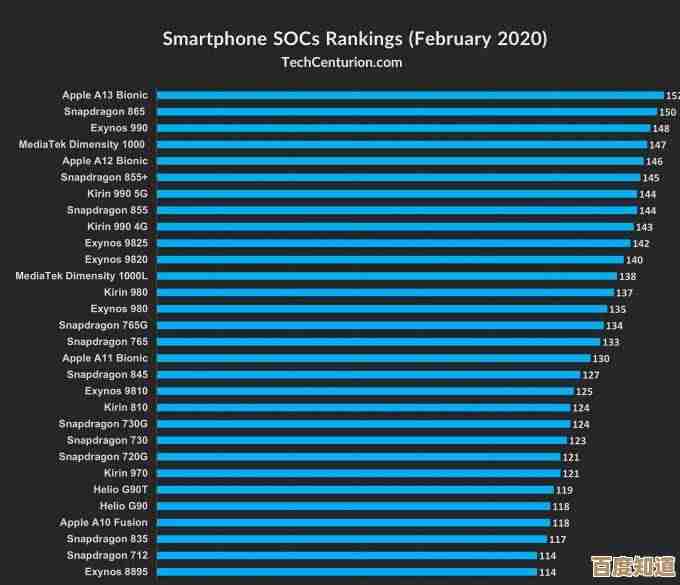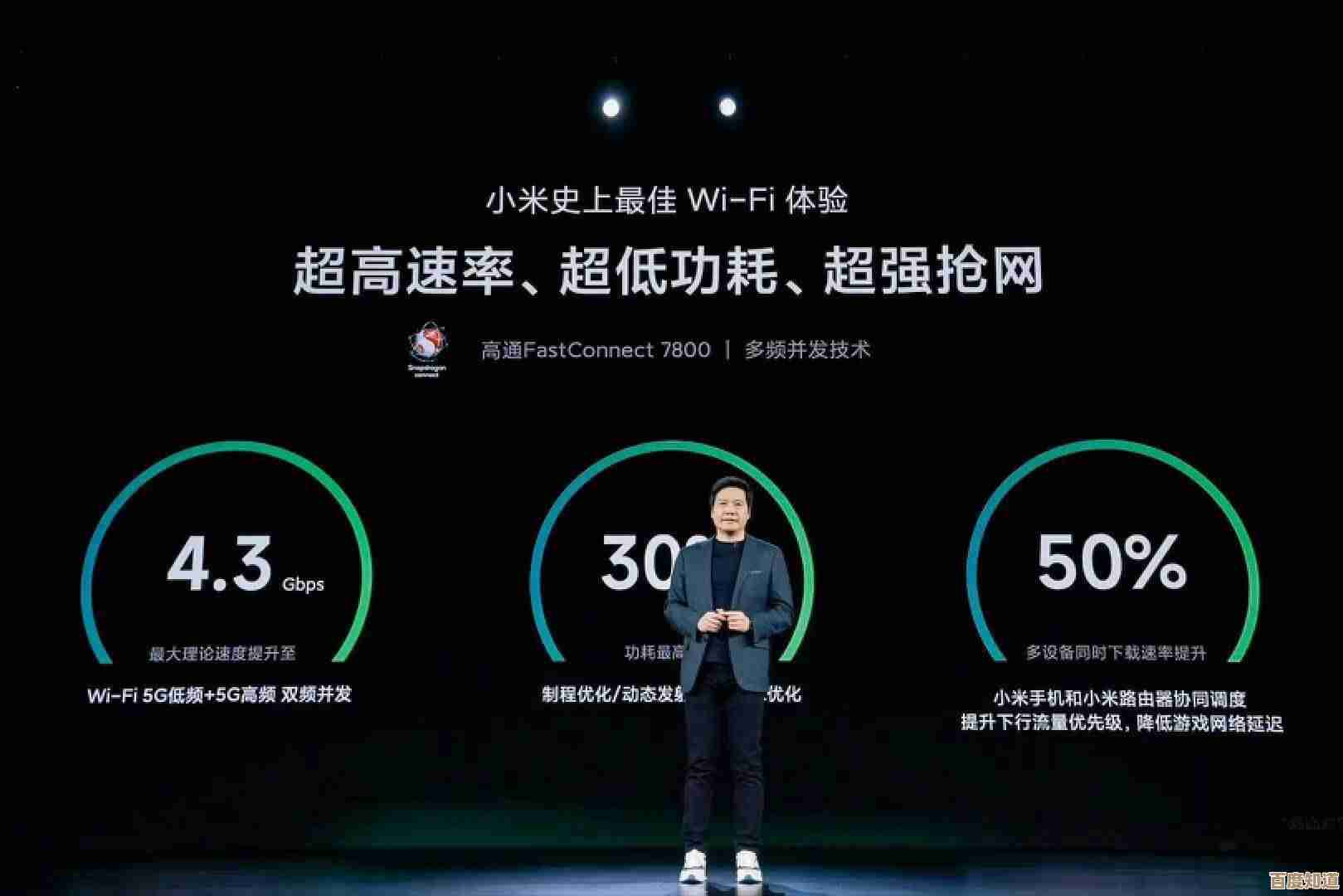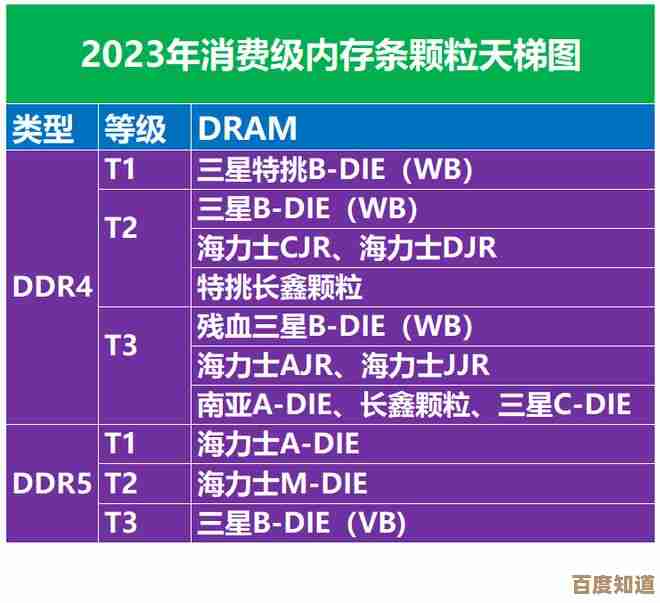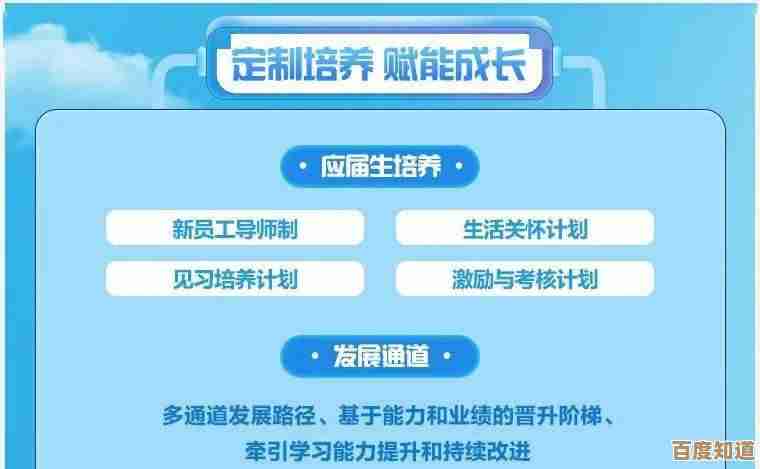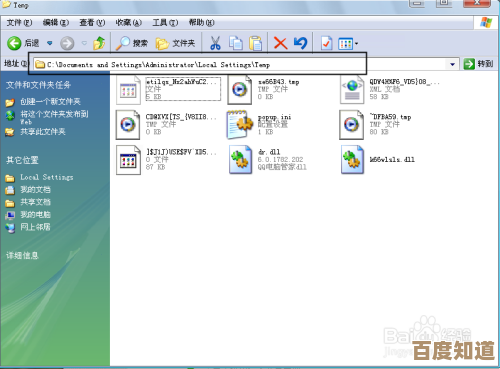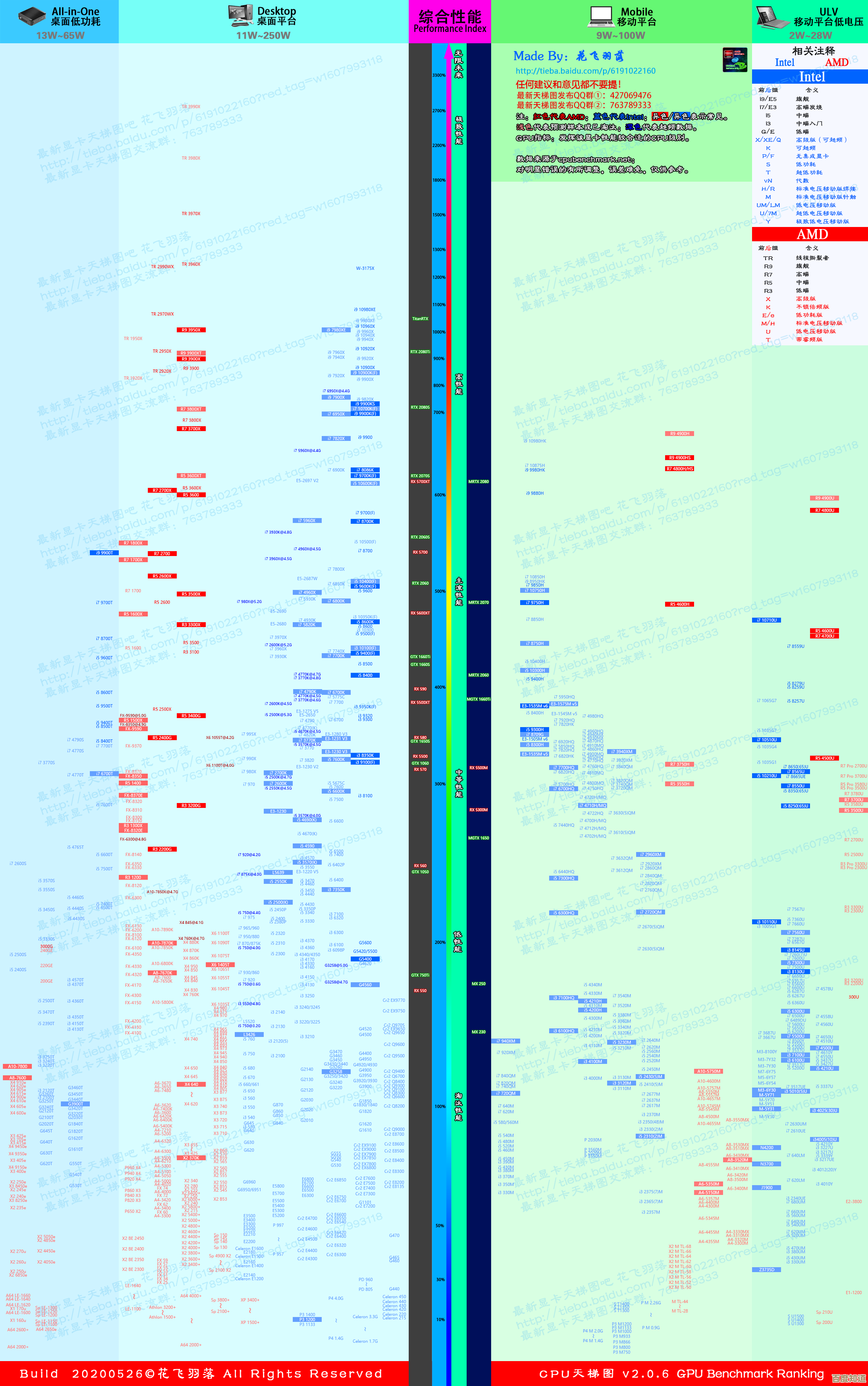打印机内存优化策略:提升打印效率与稳定性的关键步骤
- 问答
- 2025-11-03 10:16:12
- 1
(根据惠普官方支持文档、联想知识库及IT管理实践整理)
-
增加物理内存(最直接有效的方法) 对于经常处理大文件(如高分辨率图片、复杂设计图、长文档)的打印机,最简单的优化就是为它安装更大容量的内存条,这就像给电脑升级内存一样,能让打印机一次性处理更多数据,避免因内存不足而卡顿或报错,具体操作需参考打印机用户手册,购买兼容的内存模块进行安装。
-
优化打印文档本身 在发送打印任务前,对文件进行“瘦身”,将图片分辨率调整为满足需求即可,不必过高;如果无需彩色打印,优先选择黑白模式;对于内部传阅的文档,可以使用“草稿”模式打印,这些操作能显著减小打印任务的数据量,减轻打印机内存的负担。
-
升级打印机驱动程序 打印机制造商会通过更新驱动程序来修复已知问题并提升性能,其中就包括对内存管理的优化,定期访问打印机品牌的官方网站,根据您的打印机型号下载并安装最新的驱动程序,这能有效提升打印效率和稳定性。
-
调整打印机后台处理设置 在电脑的“设备和打印机”设置中,找到您的打印机,进入“属性”或“首选项”,在“高级”选项卡中,可以找到后台打印设置,尝试选择“直接打印到打印机”选项,这会让电脑绕过后台缓冲处理,直接将数据发送给打印机,虽然会稍微占用电脑资源,但能减轻打印机内存的压力,如果问题依旧,可以尝试将后台打印数据格式从“EMF”更改为“RAW”。
-
分批次处理大型打印任务 当需要打印一份上百页的文档时,不要一次性发送整个任务,可以手动设置为每次只打印20-50页,等这批打完再打印下一批,这样可以避免一个超大的打印任务完全占满打印机内存,导致打印机“假死”或报错。
-
管理并清空打印队列 有时打印任务会因为错误而卡在队列中,这些残留的任务会持续占用打印机内存,定期检查并清空打印队列(通常在打印机图标上右键选择“查看正在打印的内容”即可操作),可以释放被占用的内存资源,确保新的任务能顺利执行。
-
重启打印机 和电脑一样,打印机长时间运行后也可能出现内存管理上的小问题,定期关闭打印机电源,等待一分钟后再重新开启,可以清空临时内存(缓存),这是一个简单且有效的“重启大法”,能解决许多临时的性能问题。

本文由畅苗于2025-11-03发表在笙亿网络策划,如有疑问,请联系我们。
本文链接:http://waw.haoid.cn/wenda/55213.html